u盘制作系统盘教程
是详细的U盘制作系统盘教程:
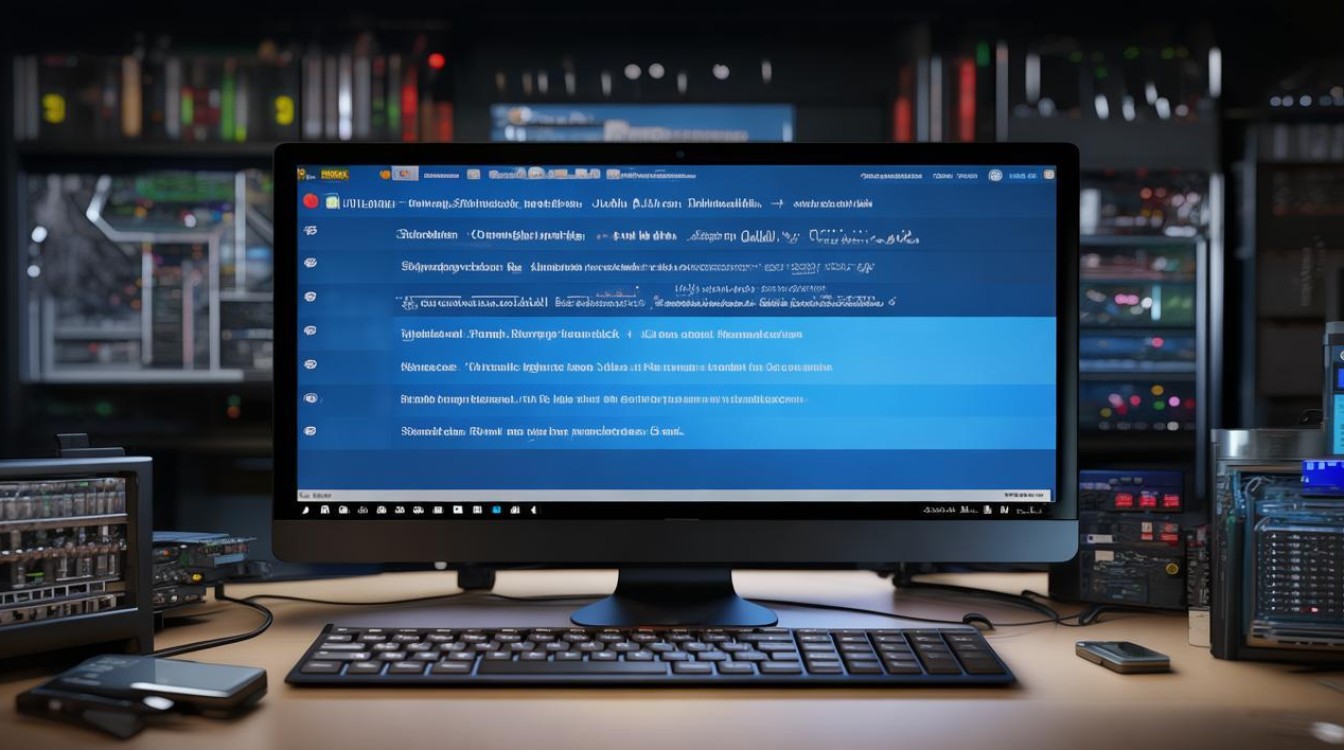
准备工作
| 项目 | 详情 |
|---|---|
| U盘 | 容量建议8GB及以上,尽量选择品牌U盘,质量更有保障,使用前需备份U盘中的重要数据,因为制作过程会格式化U盘,导致数据丢失。 |
| 可上网电脑 | 用于下载系统镜像文件和制作工具软件。 |
| 系统镜像文件 | 根据需要安装的操作系统版本,从官方或正规渠道获取对应的系统镜像文件,如Windows系统可从微软官方网站下载。 |
| 制作工具 | 不同的系统有不同的制作工具,如Windows系统常用的有Rufus、微PE工具箱等;Linux系统一般有Unetbootin、Rufus等工具可供选择。 |
制作步骤(以Windows系统为例)
- 下载制作工具:打开浏览器,访问制作工具的官方网站,如Rufus官网(https://rufus.ie/),下载最新版本的Rufus安装包,并完成安装。
- 插入U盘:将准备好的U盘插入电脑的USB接口。
- 打开制作工具:双击桌面上的Rufus快捷方式启动软件。
- 选择U盘:在Rufus主界面的“设备”下拉菜单中,选择插入的U盘,如果软件没有自动识别,可手动刷新设备列表。
- 选择分区方案和目标系统类型:一般情况下,“分区方案”选择“MBR”(适用于传统BIOS主板)或“GPT”(适用于UEFI主板);“目标系统类型”根据要制作的系统盘选择,如Windows系统可选择相应的版本。
- 选择系统镜像文件:点击“选择”按钮,在弹出的文件浏览窗口中找到之前下载好的Windows系统镜像文件(.iso格式),选中后点击“打开”。
- 设置相关参数:可根据需要对“卷标”进行修改,通常可设置为“USB FLASH DRIVE”或自定义名称;“文件系统”一般保持默认的FAT32或exFAT(注意部分老旧电脑可能不支持exFAT格式);“簇大小”可根据U盘容量和个人需求适当调整,一般保持默认即可。
- 开始制作:确认所有设置无误后,点击“开始”按钮,Rufus会弹出警告提示,告知这将擦除U盘上的所有数据,确认无误后点击“确定”,Rufus会开始格式化U盘并写入系统镜像文件,过程中会有进度条显示制作进度,等待制作完成即可。
验证制作是否成功
- 查看U盘内容:制作完成后,打开U盘查看,里面应包含一些系统启动所需的文件和文件夹,如bootmgr、sources等(具体文件因系统版本而异)。
- 使用启动测试工具:可以下载一些启动测试工具,如Bootice(https://www.bootice.org/),将U盘插入电脑,运行该工具,选择U盘进行测试,检查是否能正常识别U盘启动盘并显示相关信息。
使用U盘系统盘安装系统
- 进入BIOS设置:将制作好的U盘系统盘插入需要安装系统的电脑,开机时按下相应的按键(不同电脑进入BIOS的按键不同,常见的有Del、F2、F10等)进入BIOS设置界面。
- 设置U盘为第一启动项:在BIOS设置中,找到“Boot”或“启动”选项,通过方向键选择U盘作为第一启动项,然后按F10键保存设置并退出BIOS。
- 安装系统:电脑会自动从U盘启动,进入系统安装界面,按照屏幕提示进行操作,如选择安装语言、时区、键盘布局等,然后点击“下一步”进行系统安装,在安装过程中,可能需要选择安装分区、格式化分区等操作,根据提示完成即可。
注意事项
- 在制作U盘系统盘之前,一定要备份好U盘中的重要数据,以免造成数据丢失。
- 制作过程中不要随意拔掉U盘,以免导致制作失败或U盘损坏。
- 下载系统镜像文件和制作工具时,一定要从官方或正规渠道获取,以免下载到带有病毒或恶意软件的文件。
- 部分电脑可能需要在BIOS中开启相关的启动选项,如UEFI启动模式、兼容模式等,具体设置方法可参考电脑的用户手册或主板说明书。
FAQs 问题1:制作U盘系统盘时,为什么会出现制作失败的情况? 答:制作失败可能有多种原因,一是U盘本身存在问题,如U盘损坏、扩容盘等,可尝试更换U盘;二是制作工具与系统不兼容,可更换其他制作工具尝试;三是下载的系统镜像文件不完整或损坏,需重新下载;四是制作过程中电脑出现异常,如突然断电、死机等,可重新启动电脑和制作工具,再次尝试制作。
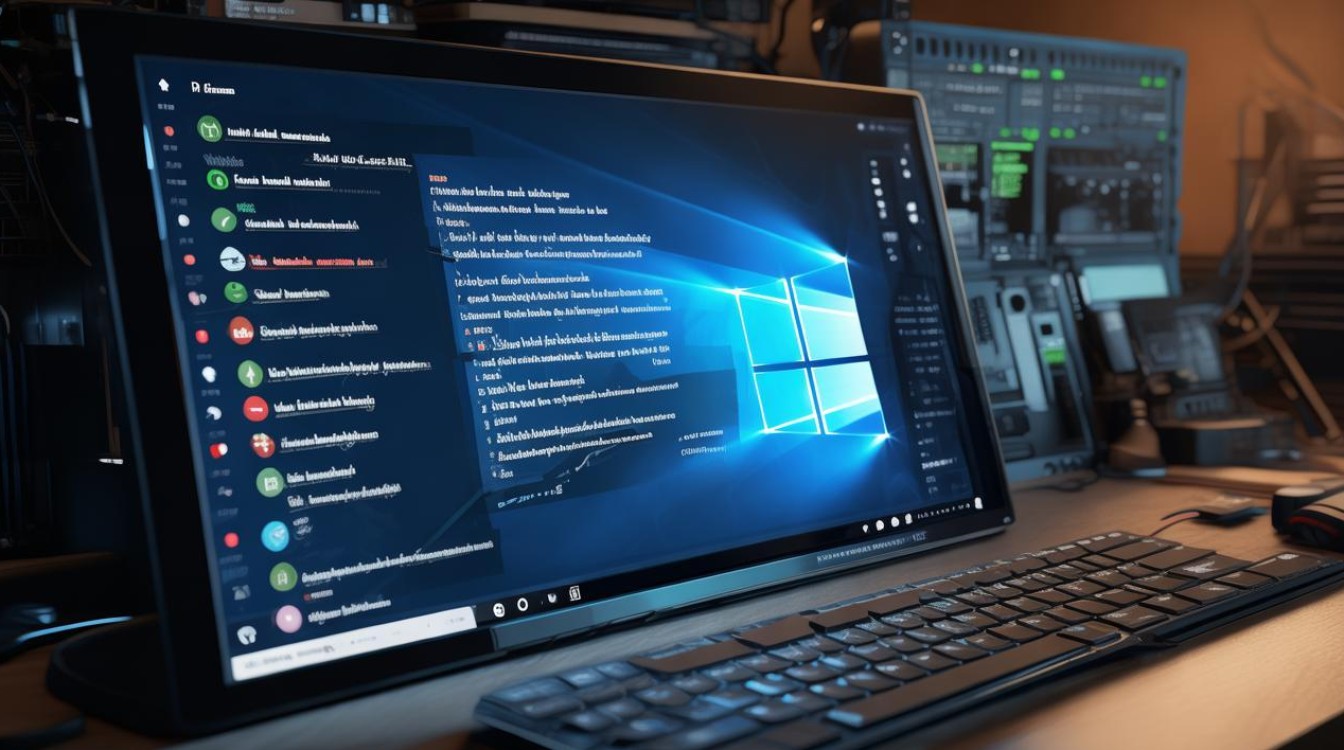
问题2:制作好的U盘系统盘可以在不同类型的电脑上使用吗? 答:一般情况下是可以的,但需要注意以下几点,一是BIOS设置可能不同,部分电脑可能需要调整启动顺序或开启相关启动选项才能从U盘启动;二是系统镜像文件的兼容性,如果制作的是Windows系统盘,一般能在大多数电脑上安装,但对于一些特殊配置或老旧电脑,可能需要选择相应版本的系统镜像文件;
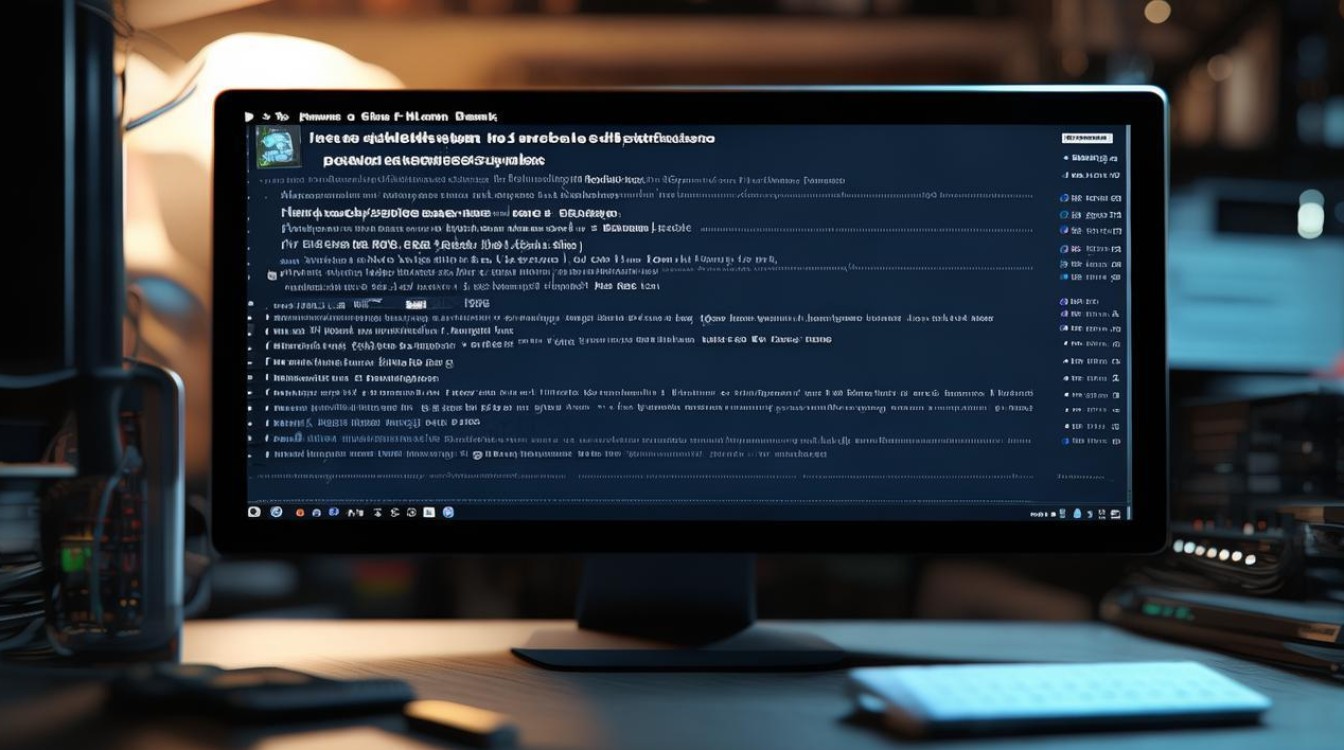
版权声明:本文由 芯智百科 发布,如需转载请注明出处。







 冀ICP备2021017634号-12
冀ICP备2021017634号-12
 冀公网安备13062802000114号
冀公网安备13062802000114号